uos系统安装教程_统一操作系统UOS个人版安装体验
UOS是一款基于开源Linux系统开发的国产Linux操作系统,之前我安装过一次测试版,最近听说个人版已经出来了,所以准备来安装试试,正式体验一下这款国产操作系统。下载和安装UOS在UOS官网,可以很轻松的找到下载页面,值得一提的是,官方下载的速度就已经相当不错了,我这里可以满速下载。下载页面下载完成之后,别忘了校验一下。然后就是虚拟机里的体验了,UOS的界面做的比较偏苹果的风格,但是我个人倒是很
UOS是一款基于开源Linux系统开发的国产Linux操作系统,之前我安装过一次测试版,最近听说个人版已经出来了,所以准备来安装试试,正式体验一下这款国产操作系统。
下载和安装UOS
在UOS官网,可以很轻松的找到下载页面,值得一提的是,官方下载的速度就已经相当不错了,我这里可以满速下载。
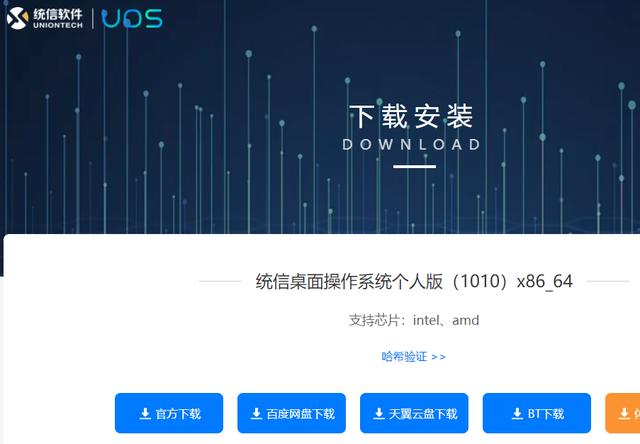
下载页面
下载完成之后,别忘了校验一下。然后就是虚拟机里的体验了,UOS的界面做的比较偏苹果的风格,但是我个人倒是很喜欢这个风格,和众多Linux发行版相比有自己的特色。
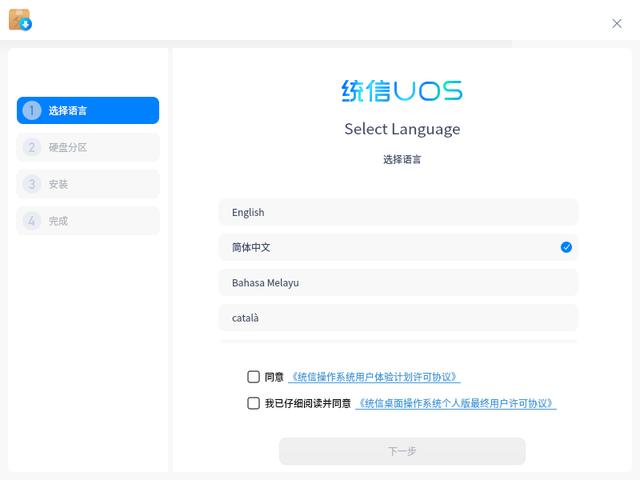
安装界面
因为是虚拟机安装,所以这里我就直接用默认的分区配置了,UOS的一大特色就是双根目录分区,这样在系统更新的时候,如果遇到了问题,就可以切换到另一个根分区,不会影响系统的正常使用。考虑到一般Linux用户比较专业,大部分发行版都没有这种功能,UOS这一点倒是非常为用户着想。
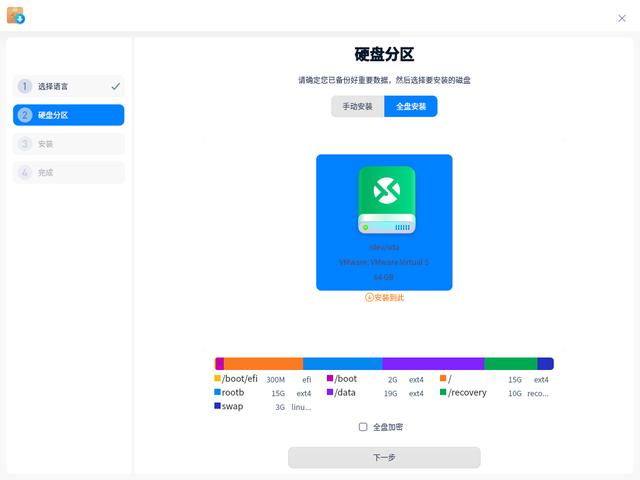
分区配置
稍等片刻安装就完毕了,接下来要进行一些系统配置工作。这些步骤非常简单,安装过一次Linux的朋友应该都很熟悉,配置完毕之后,就会进入到UOS的桌面,现在我们就可以正式体验一下了。
登录界面
安装完系统,首先映入眼帘的就是登录界面了,UOS的登录界面看起来还可以,中间是登录框,左下角是统信LOGO,整个界面非常简洁,我挺喜欢这种风格的。
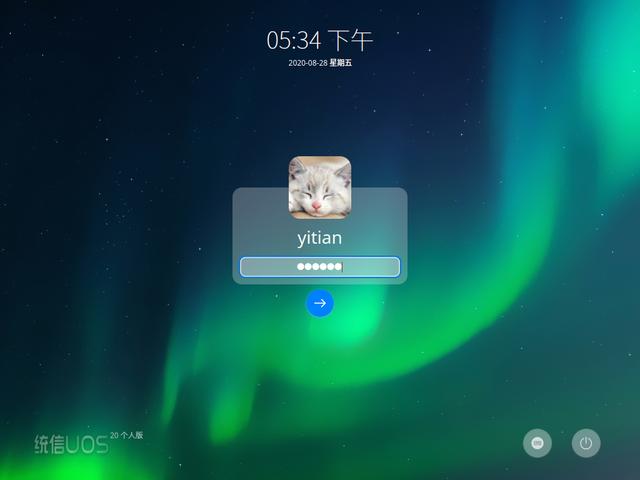
登录界面
桌面向导
进入桌面以后,会弹出配置向导,向我们介绍UOS系统的一些功能和配置。在配置向导中,桌面可以设置两种风格,时尚模式就是类似苹果那种Docker栏,而高效模式,Docker会变成类似Windows的任务栏,两种方式可以随时切换,也满足了不同系统使用习惯的人。
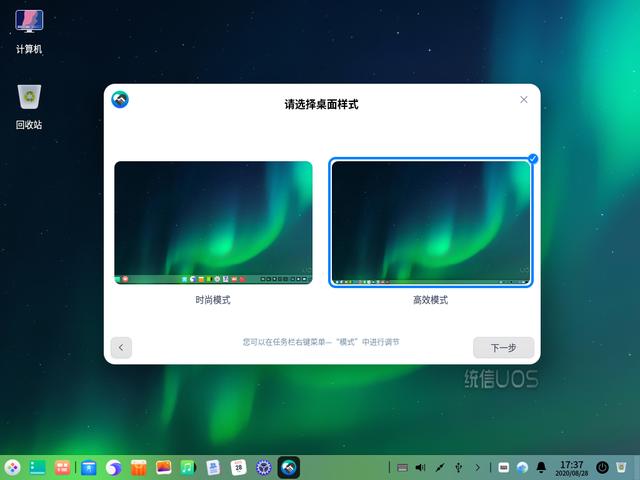
设置桌面样式
除了桌面样式之外,还可以设置窗口特效等,这会影响到窗口是否显示毛玻璃等效果,对于高配电脑可以开启特效保证系统体验,而低配电脑可以关闭特效保证系统流畅度,这一点做的也很不错。
控制中心
在控制中心可以修改系统的各项设置,这里的设置项非常丰富,除了一般Linux发行版通用的配置之外,还包括了UOS自己的一些服务的配置(例如语音向导等)。
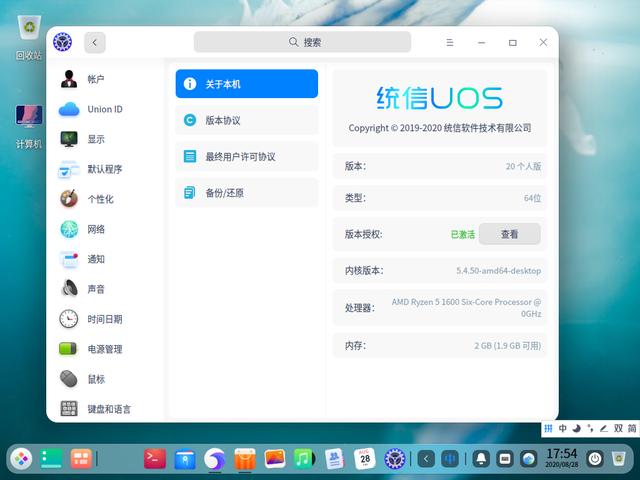
控制中心
默认情况下UOS关闭了开发者模式,我们无法获取root权限,这一点也是考虑到UOS的目标用户是那些普通人而非专业人员。当然,如果你需要的话,也可以打开开发者模式,但是这就和手机一样,开启root权限之后,系统就有可能因为用户操作而变得不稳定。所以如果对于Linux系统不熟悉的普通用户,还是不要打开开发者模式为好。
应用商店
这也是UOS的一大特色功能,用户可以直接在应用商店中挑选安装应用,这些应用都是经过官方人员审核和测试的,质量都是有保证的,可以放心使用。这种模式也在一定程度上减轻了Linux系统应用程序少的问题,极大的方便了普通用户。
我大体看了一下,基本上国内一些常用的软件都已经在应用商店中上架了,但是总体软件数量和Windows还是没法比的。这也难怪,Windows经过数十年的用户积累,孕育了一个庞大的生态。相比之下,我们国产Linux软件生态还有很长的路要走。
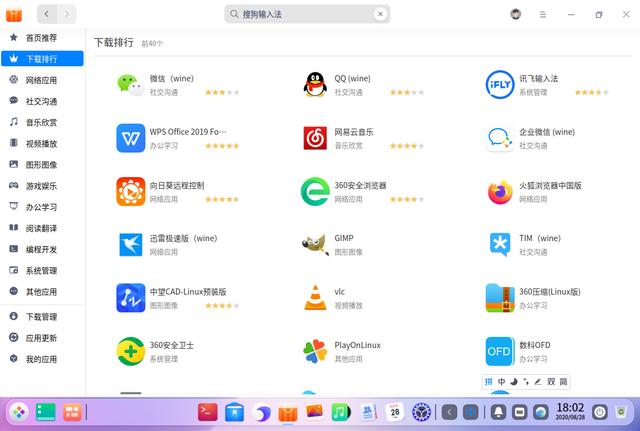
应用商店
日常软件
UOS包括了很多日常软件,可以让用户无障碍的使用各种多媒体和日常功能,日历、浏览器、终端、文件管理器、音乐播放器、视频播放器、看图工具、画图工具、截图工具等等一应俱全,用户的基本需求是完全可以满足的。
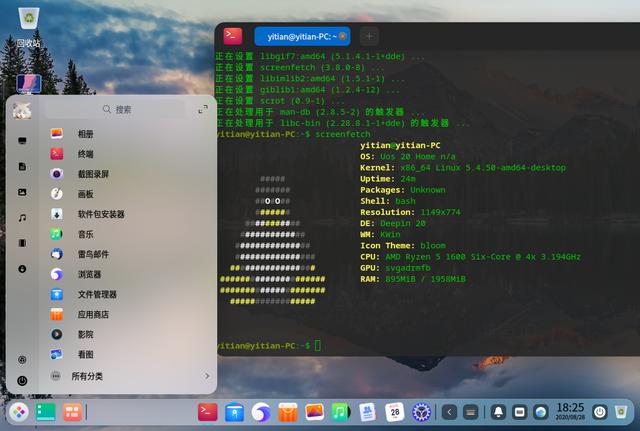
系统应用
经过一番体验,我感觉国产系统确实做得越来越好了,整个常用体验非常流畅,没有遇到什么bug。现在如果让我选择一款Linux的话,UOS自然是首选。相信在这以后,国产系统也会做得越来越好,会有更多的用户愿意投入到Linux系统的怀抱中来。
更多推荐
 已为社区贡献1条内容
已为社区贡献1条内容









所有评论(0)